 A ferramenta Anexar Dados permite anexar feições a uma camada hospedada existente na sua organização do ArcGIS Enterprise . Anexar Dados permite atualizar ou modificar conjuntos de dados existentes.
A ferramenta Anexar Dados permite anexar feições a uma camada hospedada existente na sua organização do ArcGIS Enterprise . Anexar Dados permite atualizar ou modificar conjuntos de dados existentes.
Diagrama do fluxo de trabalho

Exemplos
Anotação:
A ferramenta Anexar Dados está disponível com ArcGIS Enterprise 10.6.1.
Um grande cadeia de restaurantes coleta registros mensais de vendas para cada um dos seus locais. Para evitar a manutenção de conjuntos de dados para cada local a cada mês, a empresa deseja utilizar uma camada de vendas anual para cada local. A ferramenta Anexar Dados permite a eles anexar dados a um conjunto de dados mestre no final de cada mês, quando seus registros de vendas recém-coletados estiverem disponíveis.
Estudos da Unidade Marinha Ecológica estão sendo conduzidos para melhor compreender os padrões do fundo oceânico do Oceano Atlântico ao longo do tempo. Os estudos são conduzidos utilizando dados coletados de várias organizações ambientais que coletaram informações do Oceano Atlântico no passado. Pelo fato de cada organização manter seus próprios conjuntos de dados, a ferramenta Anexar Dados pode ser aproveitada para anexar vários conjuntos de dados do fundo do oceano em uma camada.
Análise utilizando Ferramentas do GeoAnalytics
A análise utilizando Ferramentas do GeoAnalytics é executada utilizando o processamento distribuído em múltiplas máquinas e núcleos do ArcGIS GeoAnalytics Server . O Ferramentas do GeoAnalytics e ferramentas da análise de feição padrão no ArcGIS Enterprise têm diferentes parâmetros e recursos. Para aprender mais sobre estas diferenças, consulte Diferenças da ferramenta da análise de feição.
Anotações de uso
A camada de entrada é definida utilizando o parâmetro Escolher uma camada para anexar . A camada de entrada deve ser uma camada de ponto, linha, área ou tabela hospedada existente.
A camada de anexo é definida utilizando o parâmetro Escolher uma camada para anexar . A camada de anexo pode ser um conjunto de dados ou uma camada de feição de compartilhamento do arquivo de grandes dados de ponto, linha, área ou tabela.
Anexar Dados exige que a camada de entrada e a camada de anexo tenham o mesmo tipo de geometria.
Você pode opcionalmente utilizar o parâmetro Anexar todas as feições ou definir um subconjunto clicando no botão Consultar  . Somente as feições que correspondem à condição serão anexadas. Por exemplo, se você tiver um campo denominado temperature, você poderá anexar todas as feições com valores de temperatura superiores a 10 com a condição temperature is greater than 10.
. Somente as feições que correspondem à condição serão anexadas. Por exemplo, se você tiver um campo denominado temperature, você poderá anexar todas as feições com valores de temperatura superiores a 10 com a condição temperature is greater than 10.
Os campos da camada de entrada nunca são modificados. Qualquer campo da camada de anexo que não seja correspondido no parâmetro Escolher como anexar campos será excluído dos resultados anexados.
O parâmetro Escolher como anexar campos aparece após a camada de entrada e a camada de anexo serem selecionadas. Ele será preenchido automaticamente com campos da camada de entrada e seus valores correspondentes da camada de anexo.
Por padrão, os campos da camada de entrada serão anexados com null pois eles não têm nenhum campo correspondente na camada de anexo. Opcionalmente, você pode utilizar o parâmetro Escolha como anexar campos para anexar valores personalizados dos dois tipos a seguir:
- Anexar Campo—Combine um campo da camada de entrada com um campo da camada de anexo com um nome diferente, mas com o mesmo tipo.
- Expressão—Calcule os valores de campo da camada de entrada para feições de anexo. Aprenda mais sobre as expressões do Arcade com Anexar Dados
Por exemplo, os pesquisadores de migração humana desejam anexar conjuntos de dados aos esquemas da camada de anexo e camada de entrada mostrados abaixo. Ambas as camadas têm um campo em comum denominado Country do tipo text e ambas têm dois campos adicionais com o mesmo tipo de dados, mas nomes únicos. A camada de entrada tem os campos Pop_ e Pop_Density , e a camada de anexo tem os campos Population e area_km2 . Os pesquisadores desejam corresponder o campo Country ao campo Country , anexar o campo Population ao campo Pop_ , e calcular a densidade populacional do campo Pop_Density utilizando um cálculo.
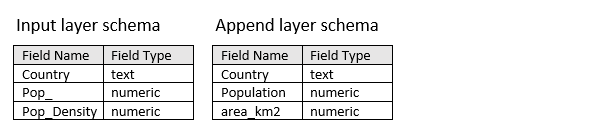
Por padrão, o mapeamento de campo corresponderá os campos de Country com base no nome de campo e no tipo de campo. Os campos Pop_ e Pop_Density não têm nenhum correspondente na camada de anexo e serão anexados aos valores null .
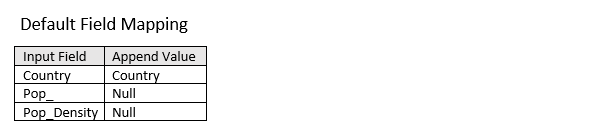
Utilize a opção Escolher como anexar campos para anexar o campo Pop_ da camada de entrada aos valores da camada de anexo do campo Population . Utilize a opção Expressão para calcular os valores de Pop_Density para as feições de anexo utilizando os campos Population e area_km2 da camada de anexo construindo a expressão de Arcade $feature["Population"]/$feature["area_km2"].
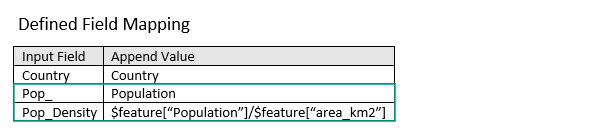
Limitações
- As feições na camada de entrada devem ter o mesmo tipo de geometria que as feições na camada de anexo.
- A camada de entrada deve ser uma camada existente no seu servidor de hospedagem. Se você deseja anexar a uma camada diferente, crie primeiro uma camada hospedada deste conjunto de dados. Para fazer isto, utilize a ferramenta Copiar para Armazenamento de Dados ou compartilhe uma camada no seu portal. Para aprender mais sobre como compartilhar camadas, consulte Introdução ao compartilhamento de camadas da web. Quando seu conjunto de dados for uma camada hospedada, você poderá executar a ferramenta Anexar Dados para anexar feições a ele.
- O parâmetro Mapeamento de Campo não permite que campos sejam adicionados, removidos ou renomeados na camada de entrada.
- Se a camada de entrada hospedada tiver um tipo de tempo diferente das feições anexadas (isto é, instantâneo, intervalo ou nenhum), o tipo de tempo da camada de entrada será mantido e o tipo de tempo das feições anexadas será ignorado. Os atributos das feições anexadas serão anexados.
Ferramentas semelhantes
Utilize a ferramenta Anexar Dados do ArcGIS GeoAnalytics Server para anexar feições às camadas em seu servidor de hospedagem. Outras ferramentas podem ser úteis para solucionar problemas semelhantes, mas ligeiramente diferentes.
Ferramentas de análise do Map Viewer
Selecione e copie dados para uma nova camada de feição em seu portal utilizando o ArcGIS GeoAnalytics Server com a ferramenta Copiar para Armazenamento de Dados .
Calcule valores para feições em um campo novo ou existente utilizando o ArcGIS GeoAnalytics Server com a ferramenta Calcular Campo .
Ferramentas de Análise do ArcGIS Desktop
Para executar esta ferramenta do ArcGIS Pro, seu portal ativo deve ser Enterprise 10.6.1 ou posterior. Você deve registrar no portal utilizando uma conta que tenha privilégios para executar GeoAnalytics Análise de Feição.
Execute operações de anexo semelhantes no ArcGIS Pro com a ferramenta de geoprocessamento Anexar .